از طریق منوی جستجو مطلب مورد نظر خود در وبلاگ را به سرعت پیدا کنید
روش نصب و سفارشی سازی Hyper terminal روی اوبونتو 22.04
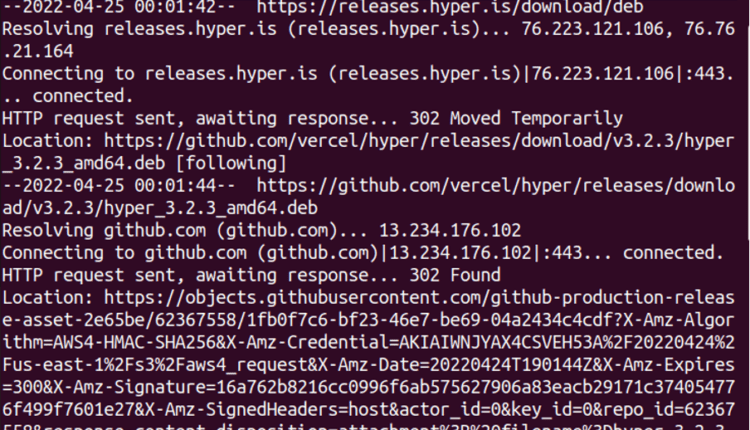
سرفصلهای مطلب
آ terminal به عنوان ستون فقرات یک سیستم عامل لینوکس در نظر گرفته می شود و کاربران بیشتر وقت خود را صرف استفاده از آن می کنند terminal برای انجام فعالیت های مختلف با این حال، بسیاری از آنها ممکن است از استفاده از همان خسته شوند terminal هر بار صفحه نمایش داده شود و مطمئناً به راه حلی برای تغییر ظاهر لینوکس خود نیاز خواهند داشت terminal صفحه نمایش
هایپر ترمینال عالی است ابزاری که به شما امکان می دهد تم ها و پلاگین های مختلفی را نصب کنید تا به طور کامل خود را تغییر دهید terminal نگاه کن این شامل چندین ویژگی، مانند فونت های مختلف، تغییر سبک های متعدد و موارد دیگر است.
روش نصب Hyper Terminal در اوبونتو 22.04
در این راهنما، ساده ترین راه برای نصب را خواهید یافت هایپر ترمینال روی اوبونتو 22.04 با استفاده از مراحل زیر:
مرحله 1: دانلود Hyper terminal فایل
ابتدا باید Hyper را دانلود کنید terminal فایل deb از طریق دستور زیر.

مرحله 2: پس از نصب سیستم را به روز کنید
اکنون سیستم بسته apt را با استفاده از دستور زیر به روز کنید زیرا این یک گام خوب قبل از نصب هر بسته خواهد بود.

مرحله 3: Hyper Terminal را نصب کنید
از وقتی که هایپر ترمینال دانلود می شود روی اوبونتو 22.04، اکنون زمان نصب آن است. استفاده کنید مدیر بسته مناسب برای نصب هایپر ترمینال بدون مواجه شدن با هیچ خطایی

مرحله 4: اجرای Hyper Terminal روی اوبونتو 22.04
یک بار Hyper terminal نصب کامل شده است، سپس می توانید برنامه را جستجو کنید روی نوار جستجوی برنامه های کاربردی اوبونتو

یا می توانید از آن استفاده کنید “هایپر” فرمان در terminal برای اجرای برنامه روی دسکتاپ

شما می توانید تمام دستورات موجود در Hyper را که اغلب در اوبونتو استفاده می کنید، اجرا کنید terminal.
روش سفارشی سازی هایپر ترمینال
اکنون Hyper Terminal را سفارشی کنید که به راحتی می توانید با باز کردن فایل پیکربندی آن با استفاده از دستور زیر انجام دهید.

از طرف دیگر، میتوانید تنظیمات سفارشیسازی را نیز از قسمت باز کنید “اولویت ها” گزینه ای که در آن خواهید یافت «فایل> ویرایش».


در اینجا، در فایل، میتوانید تنظیمات فونت، رنگها و موارد دیگر را سفارشی کنید. این انتخاب شماست که چه تنظیماتی را می خواهید. پس از ایجاد تغییرات، ذخیره فایل را فراموش نکنید. در اینجا سایز فونت فایل بالا را از 12 به 16 تغییر دادم.

پس از ذخیره و بستن فایل پیکربندی، اندازه متن از هایپر ترمینال مطابق شکل زیر افزایش خواهد یافت.

شما همچنین می توانید تغییر دهید terminal رنگ پس زمینه با رفتن دوباره به فایل.

کد رنگ HTML را تغییر دهید “#000” تا “005700” برای تبدیل پس زمینه سیاه به سبز


علاوه بر این، برای تغییر سبک فونت، به فایل پیکربندی بروید و آن را پیدا کنید “خانواده فونت”.

هر یک از نام های سبک فونت را تغییر دهید. در مورد ما، ما جایگزین می کنیم “DejaVu Sans Mono” با “تایمز نیو رومن”.

فایل را ذخیره کنید و تغییرات را در آن مشاهده کنید terminal.

به این ترتیب می توانید سفارشی سازی کنید هایپر terminal تا آن را در مقایسه با اوبونتو پیش فرض منحصر به فرد کند terminal.
حذف Hyper Terminal از Ubuntu 22.04
اگر میخواهید از اوبونتو پیشفرض استفاده کنید terminal، می توانید Hyper Terminal را از آن حذف کنید اوبونتو 22.04 با استفاده از دستور زیر

نتیجه
هایپر ترمینال عالی است command-line رابطی که به طور موثر اجرا می شود روی هر سیستم عامل و چندین گزینه قابل تنظیم را برای تغییر کامل ارائه می دهد terminal نگاه کن راهنمای بالا نشان می دهد که چگونه می توانید نصب کنید هایپر ترمینال روی اوبونتو 22.04و هنگامی که نصب با موفقیت انجام شد، می توانید تنظیمات را از فایل پیکربندی تغییر دهید.
لطفا در صورت وجود مشکل در متن یا مفهوم نبودن توضیحات، از طریق دکمه گزارش نوشتار یا درج نظر روی این مطلب ما را از جزییات مشکل مشاهده شده مطلع کنید تا به آن رسیدگی کنیم
زمان انتشار: 1402-12-31 03:17:04



